360极速浏览器怎么设置迅雷下载?迅雷下载设置方法介绍
发布时间:2025-05-20 编辑:游乐网
想要了解360极速浏览器如何设置迅雷下载吗?来看看iefans小编为大家带来的详细教程吧,对此感兴趣的朋友们赶紧来看一看吧!
如果您不需要360浏览器直接调用迅雷下载,可以使用其内部下载功能。当遇到大文件下载时,在弹出的下载对话框中,直接在左下角选择使用迅雷下载,即可启动迅雷进行下载(前提是您已经安装了迅雷)。
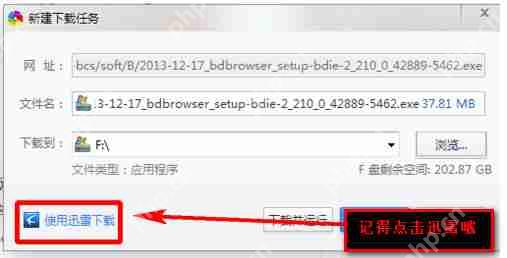 如果希望浏览器每次都能直接调用迅雷下载而不使用内置下载工具,请按照以下步骤进行设置。
如果希望浏览器每次都能直接调用迅雷下载而不使用内置下载工具,请按照以下步骤进行设置。
打开360的下载设置,有两种方式:1.点击右上角菜单-选项-下载设置,2.按Ctrl+J打开下载任务管理,然后在左下角点击下载设置。
 进入下载设置后,进行如下操作:在默认下载工具选项中,将使用内建下载改为使用迅雷下载。
进入下载设置后,进行如下操作:在默认下载工具选项中,将使用内建下载改为使用迅雷下载。
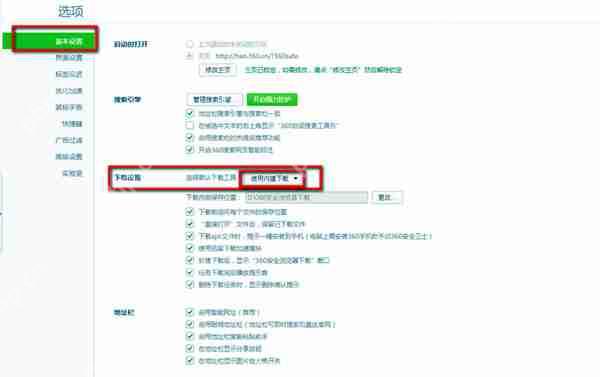 这样设置后,浏览器在下载文件时会直接弹出迅雷下载,而不会使用内置下载工具。
这样设置后,浏览器在下载文件时会直接弹出迅雷下载,而不会使用内置下载工具。
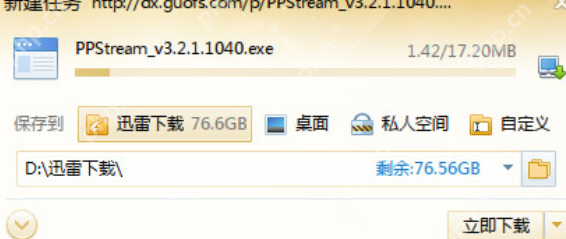 您还可以在选项中更改下载文件的保存位置。
您还可以在选项中更改下载文件的保存位置。
360极速浏览器相关攻略推荐:
如何设置360极速浏览器的多用户功能?详细设置方法介绍
如何使用360极速浏览器下载网页视频?步骤详解
如何关闭360极速浏览器的自动翻译功能?关闭步骤详解
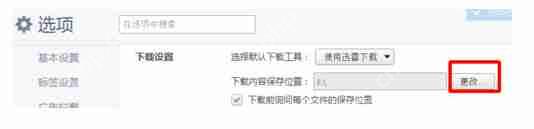 您喜欢IEfans小编为您带来的360极速浏览器迅雷下载设置方法介绍吗?希望这能对您有所帮助!更多相关内容,请关注PHP中文网专区。
您喜欢IEfans小编为您带来的360极速浏览器迅雷下载设置方法介绍吗?希望这能对您有所帮助!更多相关内容,请关注PHP中文网专区。
相关阅读
MORE
+- 360浏览器极速版如何改为标准版 360极速版浏览器恢复默认设置方法 07-08 360极速浏览器为什么设置不了兼容模式 设置不了兼容模式解决方法 07-07
- 360极速浏览器怎么翻译 360极速浏览器切换网页翻译方法 07-07 360极速浏览器怎么设置极速模式 设置浏览模式方法 07-06
- 云南高考志愿填报时间和截止时间+云南志愿填报入口与流程图解 06-26 360浏览器如何设置页面编码格式 06-25
- OA系统图表插件问题分析 06-21 360极速浏览器怎么设置隐私模式浏览?设置隐私模式浏览步骤解析 06-11
- 360极速浏览器怎么设置显示字体?设置显示字体操作技巧分享 06-02 畅捷票据通安装教程 05-28
- 360极速浏览器怎么修改锁定主页?修改锁定主页流程一览 05-26 360极速浏览器怎么设置迅雷下载?迅雷下载设置方法介绍 05-20
- 优酷视频怎么去除广告?优酷视频去广告的方法 04-24 360极速浏览器如何启用鼠标手势 03-28
- 360极速浏览器如何清除痕迹-360极速浏览器清除痕迹操作流程 03-28




























 湘公网安备
43070202000716号
湘公网安备
43070202000716号